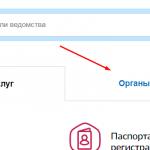Если вас заинтересовала эта статья, то скорее всего ваш DVD привод не читает диски. Мне искренне жаль вас, но мы постараемся совместными усилиями исправить данную проблему. Как обычно я расскажу вам о нескольких вариантах и что делать, если дисковод не читает диски.
Первым делом нам следует выяснить, какой вариант неисправности, то есть кто виноват – программное обеспечение или все-таки «железо»? Проверить это очень просто. Вставляем в привод несколько дисков подряд, скажем около пяти. Если хотя бы один из них был распознан и без проблем копируются данные на компьютер, значит, что проблема кроется в механическом устройстве самого дисковода или диски просто на просто поцарапаны. Сначала рассмотрим ситуацию, когда ни один из дисков не был прочитан, а, следовательно, нам необходимо начать с изменений в настройках системы. Поехали!
Не забываем, что царапины могут быть виной не читающихся дисков.
Если только сейчас вы заметили, что ваш DVD привод не может читать диски, то сделайте перезагрузку компьютера. Иногда это помогает, поверьте мне.
Во-первых, вспомните, какие программы были установлены на компьютер за последнее время. В частности нас интересуют эмуляторы виртуальных дисков. Например, Alcohol 120%, Daemon Tools и другие. Можно попробовать удалить эти программы и потом проверить начал ли работать ваш DVD. Дело может быть также в популярном пакете Nero, если вы при помощи него производили запись файлов на какой-нибудь диск.
В общем, как только мы все это дело удалили, нам следует выполнить восстановление системы, то есть сделать откат изменений. Это нужно в том случае, если после удаления программ у вас не заработал DVD.
Быстрое решение
Если у вас проблема при записи или чтении дисков с вашего DVD привода, тогда можете воспользоваться специальной утилитой для устранения проблемы.

После скачивания запускаете ее.

Программа предложит несколько решений. Выбираем первое, так все действия будут происходить автоматически, что нас, несомненно, устраивает.


Вас спросят, какие действия вы пытаетесь совершить, выбираем «Прочитать компакт-диск или DVD — диск».

Дальше руководствуйтесь этой программой, надо будет вставить диск в привод, утилита проверит привод на чтение и т.д. Полный процесс проверки я не буду описывать, так как все на русском языке и сложностей, думаю, у вас не возникнет.
Восстановление системы
Давайте разберемся, как сделать откат. Для этого проходим такой путь: «Пуск», «Панель управления», «Система и безопасность».


Затем нажимаем на кнопку «Запуск восстановления системы».


В появившемся списке кликаем по той дате, когда дисковод был еще в исправном состоянии, к примеру, неделю назад. Ждем какое-то время, подтверждаем изменения, перезагружаем компьютер (это очень важно!) и проверяем работоспособность дисковода.
Важно. Если, например вы делали откат на неделю назад, то некоторые программы, которые вы устанавливали 3 дня назад, не будут работать.
Если виной этой проблемы были программы, и сделав восстановление вам надо установить другие версии программ или других разработчиков. Иначе это проблема может появиться снова.
Проверяем драйвера
Еще одной причиной того, почему DVD привод не читает диски, может быть некорректная работа драйвера, а если точнее – его выход из строя. Давайте проверим этот вариант.

В меню «Вид» выберите пункт «Показать скрытые устройства».

Теперь наша задача состоит в том, чтобы удалить все ненужные устройства, а именно: виртуальные дисководы (если они еще остались). На скриншоте ниже я показал, что у меня есть только мой DVD дисковод, если присутствуют другие, например, Virtual CdRom Device, то удалите его (их), нажав правой кнопкой мыши по нему, выберите «Удалить».


Как и в предыдущем шаге перезагружаемся. Проверяем, должно заработать!
Технические проблемы
Если вам не помогло выяснить проблему, почему DVD привод не читает диски из описанного выше у вас есть три пути — выявить неисправность привода вручную, отнести его в сервис центр либо купить новый и, как говорится в просто народе – не париться. Не торопитесь прибегать к третьему методу решения проблемы. Вначале, вскройте корпус компьютера, аккуратно выньте привод и убедитесь в том, что дефект действительно внутренний. Это можно сделать не залезая туда, а просто посмотрев на внешние провода. Возможно, что где-то плохой контакт, поэтому дисковод работает время от времени. В этом случае следует просто подключить провода обратно.

Или должно быть подключено вот так:

Также можете попробовать подключить к приводу другое питание и шлейф.
Возможно, что внешних неисправностей вы не обнаружите. Тогда лично я советую вам приобрести новый привод. Стоят DVD приводы недорого, поэтому купить его вам особого труда, я думаю, не составит.
Если все же у вас сильное желание починить его своими руками дома, но навыка работы с электронным оборудованием нет, либо они ограничиваются сборкой электрических цепей на уроке физики, тогда прикупите в компьютерных магазинах компакт-диски с чистящей щеточкой. Это специальные диски, которые будут расчищать головку лазера от пыли, когда привод будет предпринимать попытки его закрутить и начать считывать данные.
Кстати, я думаю, здесь важно будет упомянуть еще и о том, что в редких случаях попеременная работа дисковода связана с устареванием прошивки. Скачать обновление можно на официальном сайте, но если вы надумаете разобраться в этом, будьте предельно внимательны и четко следуйте инструкциям по установке данного программного обеспечения. На этом я здесь подробно останавливаться уже не буду.
А на сегодня у меня все. Я рассчитываю на то, что следуя моим простым советам, вы добьетесь успеха и сможете-таки вновь считывать информацию с дисков при помощи своего DVD привода.
Если вы столкнулись именно с одной, из описанных проблемы, то велика вероятность того, что все причины кроются в самом приводе. Среди них, чаще всего виновата именно пыль на линзе и лазер, который вот-вот выйдет из строя.
Но прежде чем делать какие-либо окончательные выводы, учтите: при плохом подключении шлейфов к приводу (или от привода к материнской плате), можно столкнуться с теми же проблемами, что уже были описаны. Поэтому, в первую очередь, необходимо снять крышку со своего системного блока и убедится в надежном подключении всех проводов.
В любом случае, лучшим решением будет покупка нового привода, особенно учитывая их невысокую цену. Хотя при поломке устройства чтения дисков в ноутбуке, часто замену крайне сложно найти. Тут можно решить проблему использованием внешнего привода, который подключается через USB.
В очень крайнем случае, если хочется попробовать решить проблему самостоятельно, то можно разобрать DVD привод и аккуратно, ватной палочкой, протереть линзу. Иногда это может все вернуть к нормальной работе. Обратите внимание, что привод не предназначен для разборок и разных чисток, поэтому делайте все очень осторожно.
Проблемы, которые мы описываем в сегодняшней статье могут случиться не только при физической поломке. Заподозрить причину в программном обеспечении можно в следующих случаях:
- Если вы переустановили Windows и после этого появились вышеописанные проблемы;
- Привод перестал нормально работать после того, как вы установили программу, так или иначе связанную с оптическими дисками и их образами, к примеру, всем известные: Alcohol 120%, Nero, Daemon Tools и подобные;
- Не сильно часто, но тоже встречается, при обновлении или установке драйверов, независимо от того, вручную вы делаете это или система производит установку в автоматическом режиме.
Убедится в том, что здесь дело кроется в программной части, можно при помощи загрузочного диска. Установите в параметрах загрузку с оптических дисков и попробуйте запустить Live-CD операционную систему. Если все успешно заработает, то ищите причину среди своего софта.
Как поступить, если это действительно оказалась программная ошибка? Первым шагом можно попытаться удалить приложение, работа которого возможно и привела к подобным последствиям. Если ничего не произошло, то можно установить другую версию этого же приложения. Хорошим решением будет произвести откат всей ОС к более раннему состоянию, когда все нормально работало.
В случае, когда DVD привод перестал считывать диски после обновления драйверов, можно выполнить следующие действия:

Кстати, если в этом же Диспетчере устройств обнаружите установленные виртуальные приводы для работы с образами дисков, то можете смело их удалить и выполнить перезагрузку компьютера. Иногда это помогает.
Давайте рассмотрим еще один способ, на случай, если привод перестал выполнять свои функции в Windows 7:

Пользователи операционной системы Windows XP могут попробовать открыть диспетчер устройств, найти свой привод и сделать по нему клик, выбрать вариант «Обновить драйверы» и нажать на установку драйвера вручную. После этого необходимо выбрать стандартный драйвер системы для своего привода.
Обычно, одного из этих способов вполне достаточно. Если ничего не помогло – поделитесь этим в комментариях к статье, и мы постараемся разобраться с проблемой вместе.
Это может пригодиться.
DVD и CD-носители все еще используются для сохранения любимых игр и старых видеозаписей, поэтому вопрос о том, что делать, если не читается диск, по-прежнему актуален.
Что делать, если диск не читается?
В первую очередь нужно убедиться, что дисковод вашего компьютера исправен. Это легко проверить, вставив в него другие аналогичные носители информации.
Дисковод исправен? Царапины и повреждения как на рабочей, так и на противоположной сторонах могут стать причиной невозможности прочтения. Выровнять поверхность с незначительными царапинами можно, аккуратно покрыв поврежденные места бесцветным, но не матовым лаком для ногтей.

Но есть и другие способы механического воздействия:
- Полировка. Изначально протрите диск не ворсистой салфеткой. Можно использовать специальные – для протирки монитора. Движения делайте не по кругу, а поперек дорожек. На поврежденные места аккуратно нанесите полироль, содержащий воск. Сделайте несколько полирующих движений, убирая излишки средства.
- Заморозка. Диск в бумажном конверте помещают в холодильник на полчаса, затем без промедления вставляют в дисковод и сохраняют на компьютер.
- Некоторые используют нанесение зубной пасты (недорогой, без добавок, белой) или зеленки.

Что еще можно сделать, чтобы прочесть диск?
Существуют и программные возможности восстановления записей:
- Прочитать поврежденную информацию можно с помощью бесплатно скачиваемой вспомогательной программы Unstoppable Copier. Даже если не все, то большую часть информации сохранить на жестком диске получится.
- Бывает, что дисковод утрачивает возможность чтения дисков после установки некоторых программ или игр. Вспомните, что вы устанавливали в предыдущий день и попробуйте это удалить. Затем придется воспользоваться точкой раннего восстановления системы и после этого перезагрузить компьютер. Для гарантии можно удалить ДВД-привод из диспетчера устройств, а после перезагрузки все автоматически восстановится.

- Утилиты Microsoft Fixit.dvd.Run, Nero Drive Speed и CDSlow устраняют неполадки с диском и проводят восстановление автоматически. Придется подождать, пока устройство будет отсканировано. Окончательно и бесповоротно поврежденные кластеры программа обнулит. Когда информация с лазерного устройства отразится на жестком диске компьютера, восстановление можно завершить с помощью, например, утилиты CDCheck.
- Создав образ CD-диска с помощью Clone CD, Easy CD Creator, Nero или CDRWin, можно восстановить информацию ISOBuster или WinISO. В этом способен помочь даже плагин для ISO-файлов из Windows Commander.
- Программка BadCopy Pro поможет решить проблему. С помощью диалоговых окон она подскажет все ваши действия.
Выбрасывать поврежденный источник информации совсем не обязательно, хотя не факт, что ваше терпение будет вознаграждено полностью.
Очень часто на компьютере не хватает памяти для хранения всей накопленной информации. С заполнением жесткого диска возникает необходимость в переносе данных на другие носители. Флешки дороговаты, а вот диски, в сравнении, стоят копейки.
Но и тут могут возникнуть проблемы, диски внезапно могут перестать читаться вашим дисководом. Эта статья расскажет вам о возможных причинах поломки и поможет решить проблему.
Почему дисковод перестал читать диски?
Причин этому может быть много, начиная от проблем с диском и заканчивая полным выходом из строя дисковода. Тем не менее, все причины можно распределить по двум категориям, на аппаратные и программные проблемы.
Аппаратные проблемы связаны с неполадками в оборудовании. К этой категории можно отнести следующие проблемы:
- Причиной может стать сам диск, его изношенность бывает настолько сильна, что никакой дисковод его не сможет прочитать.
- Дисковод может перестать воспринимать диски и вследствие его загрязненности. За все время работы, внутри компьютера скапливается большое количество пыли, которая может попасть в привод и осесть на считывающей головке.
- Отошедшие соединительные провода так же отразятся на работоспособности устройства.
Это наиболее распространенные аппаратные проблемы, определить, что из этого привело к сбою можно только «хирургическим» путем, то есть надо влезать в системный блок.
С диагностированием программных проблем намного проще. Если неполадки появились после установки какого либо ПО, то тут можно говорить о несовместимости программного обеспечения.
Решения аппаратных проблем чтения дисков.
Ваш дисковод не читает диски? Не спешите его выбрасывать и бежать за покупкой нового. Для начала проверьте состояние диска, вставленного в привод, если он в плохом состоянии, то причина может заключаться именно в испорченном диске, а не дисководе. Достаньте диск из привода и осмотрите его на предмет царапин и потертостей.
Если с диском все в порядке, то движемся дальше. Стоит протестировать дисковод на других дисках разного типа: CD, DVD и маленькие miniCD. Для теста рекомендуется использовать самые новые диски.
Не стоит забывать и о других аппаратных проблемах, откройте крышку системного блока и тщательно проверьте соединение дисковода и материнской платы соединительными кабелями. Если явных повреждений нет, все равно попытайтесь подключить дисковод при помощи других имеющихся шлейфов. И для профилактики произведите очистку привода от пыли и грязи. Сделать это можно при помощи специальных дисков.
Имеется еще один способ очистки считывающей головки, но этот вариант для более опытных и уверенных пользователей. Этот способ предусматривает разборку привода и очистку лазера водой или качественным бензином. Ни в коем случае не применяйте для чистки лазера одеколон и другие спиртосодержащие жидкости, а так же ацетон. Их применение приведет к плачевным результатам.
Прочистили дисковод, проверили его работоспособность на других дисках и попытались заставить его работать при помощи других шлейфов, а он все равно отказывается читать диски? Не огорчайтесь. Можно переходить к решению возможных программных проблем, а все выше совершенные действия считайте подготовительными.
Решения программных проблем чтения дисков.
В случае выявления, что проблема не заключается не в аппаратных причинах, вспомните, что вы делали со своим компьютером ранее, что устанавливали, что изменяли и удаляли. Потому что вы могли случайно удалить или изменить файлы, необходимые для работы привода.
Для исправления вам потребуется переустановка драйверов устройства, необходимых для нормальной и правильной работы устройства, в системе. Несоответствие драйверов или наличие в них ошибки может стать причиной отказа дисковода читать диски.
Помимо этого, можно произвести отключение привода средствами операционной системы и затем заново подключить. Для Windows делается это в свойствах системы.
Окно Мой компьютер
В появившемся окне необходимо кликнуть по пункту Диспетчер устройств.
Окно Свойства системы
В диспетчере отыскивается ваш дисковод и затем удаляется.
Удаление устройства
После удаления устройства необходимо произвести перезагрузку компьютера, чтобы система смогла снова определить дисковод и автоматически установить для него соответствующее программное обеспечение, то есть драйвера.
Нередко причиной неправильной работы дисковода становится стороннее программное обеспечение, устанавливаемое для эмуляции виртуальных приводов. К таким программам относят: DAEMON-Tools, Alcohol 120% и др. Все эти программы могут стать причиной неправильной работы вашего дисковода. При наличии этих программ на вашем компьютере, поочередно удаляйте их, при этом после каждого удаления тестируйте дисковод.
Для удаления можно воспользоваться программой CCleaner, она не только удаляет программы с компьютера, но и осуществляет чистку системы от ненужных файлов и системных записей, оставшихся после удаления ПО. Процесс очистки системных записей называется чисткой реестра.
В практике были случаи, в которых решение проблемы находилось в перепрошивке устройства. Но это действие может привести к полному отказу привода. Так что прежде чем приступать к этим мерам, настоятельно рекомендуется прочитать следующий пункт.
Решение проблемы средствами программы MicrosoftFixit
Иногда после очередной переустановки операционной системы Windows дисковод перестает открывать только DVD диски, при этом CD диски открываются по-прежнему нормально.
Подобное так же не означает, что дисковод «умер», ведь до переустановки он функционировал исправно. Самое главное, что решается этот вопрос при помощи бесплатной и эффективной программы MicrosoftFixit.dvd.Run . Скачать программу можно по ссылке:
Окно загрузки
Окно установки программы
Окно выбора варианта устранения неполадок
Окно выбора устройства, которое необходимо исправить
Запрашивание вставки диска
Окно результатов устранения неполадок
После чего откроется окно содержимого носителя или же запустится диалоговое окно, содержащее несколько доступных вариантов действия с диском. Если ничего из перечисленного не произошло, то откройте диск вручную посредством ярлыка Мой компьютер. Таким образом, программа MicrosoftFixit с легкостью решает проблему отказа чтения DVD или CD дисков.
А если и это не помогло, то уже можно задумываться о покупке нового дисковода. Для большего понимания и оптимального выбора нового привода, рекомендуется проконсультироваться со специалистами.
Заключение
Прочитав эту статью, у вас появится возможность попробовать самостоятельно исправить неполадки в работе привода поочередно исключая сначала возможные аппаратные причины, а затем уже и программные. Применяя при этом приведенные в этой статье методы. Необходимо помнить, что самостоятельное исправление может закончиться нехорошими результатами, поэтому, все же не стоит пренебрегать помощью квалифицированных специалистов.
Владельцы компьютеров с CD (DVD) дисководами могут столкнуться с ситуацией, при которой их привод не видит или не считывает вставленные в дисковод диски. Данная дисфункция может быть вызвана рядом причин, как аппаратного, так и программного, характера, и требовать непосредственного вмешательства пользователя для решения данной проблемы. В данном материале я расскажу, почему дисковод не видит диск, перечислю причины, вызывающие данную ситуацию, а также поведаю, как её исправить.

Почему дисковод не видит диск?
Если вы столкнулись с вопросом, что делать если дисковод не читает диск, то, прежде всего, необходимо определится с причинами, по которым дисковод не распознаёт диск. Разделим весь список причин на аппаратные и программные.
Аппаратные причины
К аппаратным причинам того, что ваш дисковод не видит диск, я бы отнёс следующее:
Программные причины
После того, как мы разобрали аппаратные причины, давайте определимся с программными причинами того, почему привод не читает диск. Я бы назвал такие причины:
- Конфликт с виртуальными дисками (на компьютере установлены программы-менеджеры виртуальных дисков уровня Alchohol 120%, Nero, Daemon Tools и ряд аналогов);
- Проблема с драйверами (некорректная работа драйверов, их устаревшие версии и так далее);
- СД (ДВД) привод программно отключён в БИОС.
Как исправить проблему, когда дисковод не видит диск
Предлагаю пользователям выполнить следующие действия, когда дисковод не работает:
Программы для решения проблем с чтением и записью дисков дисководом
В вопросе, почему привод не видит диск, нам также могут помочь специальные программы Я бы отметил Microsoft Fixit – программу для исправления различных программных ошибок в ОС Виндовс. А также Recuva, Unstoppable Copier, PhotoRec и Bad Copy – программы, которые попробуют считать с повреждённого диска нужную вам информацию.

Для обновления драйверов вашего привода стоит также воспользоваться такими программами как DriverPack Solution, Driver Booster Free, Slim Drivers и другими подобными им, которые позволяют установить самые свежие драйвера к вашим устройствам. Обновление драйверов диска на самые свежие может помочь в решении проблемы с чтением дисков дисководом.
Если на вашем ПК стоит Виндовс 10 и для вас также актуальна проблема при которой дисковод не видит диск, тогда кроме описанных мной выше советов попробуйте сделать следующее:
- Запустите командную строку от имени администратора (нажмите клавиши Win+X, выберите пункт «Командная строка (администратор)»), и там введите:
reg.exe add «HKLM\System\CurrentControlSet\Services\atapi\Controller0» /f /v EnumDevice1 /t REG_DWORD /d 0x00000001
Нажмите ввод, а затем перезагрузите вашу систему;
- Используйте программу DVD Drive (Icon) Repair. Установите данный продукт, запустите, нажмите на кнопку «Repair DVD Drive», дождитесь результата, а затем перезагрузите компьютер.
Что делать, если привод не определяет диски [видео]
В данном материале мною была рассмотрена проблематика дисковода, когда он не видит диск, обозначен список причин, вызывающих данную дисфункцию, и намечены пути её решения. В большинстве случаев в данной проблеме виноваты именно аппаратные детерминанты – постепенный выход привода из строя, а также физическое повреждение поверхности диска (царапины, пыль и так далее). Чтобы избавиться от проблемы «привод не читает диски» попробуйте все перечисленные мною советы, один из них может помочь именно вам.